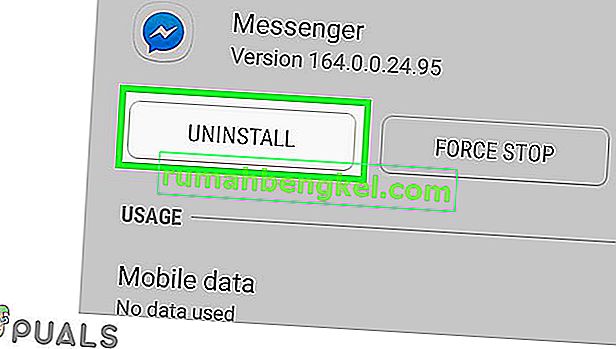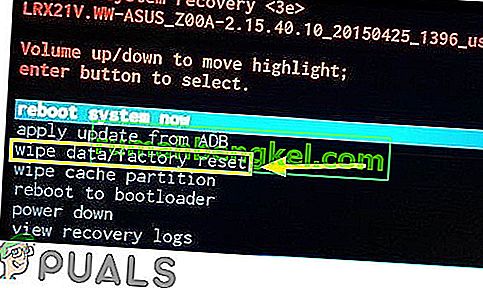יחד עם תכונות רבות אחרות שיש ל- S8, הוא מגיע עם דירוג עמיד במים IP68. דירוג ה- IP68 בטלפון אומר שהוא יכול להתמודד עם 1.5 מ 'מים לתקופה של 30 דקות ללא תופעות לוואי. עם זאת, לאחרונה היו דיווחים רבים על שגיאת "זיהוי לחות לא יכול להיטען" אשר ניתן לראות במכשירים רבים שאף לא היו שקועים במים בשום נקודת זמן. הודעה זו לא נעלמת גם לאחר אתחול מחדש של הטלפון או ניסיון לייבש אותו באוויר.

מה גורם להודעה "זוהה לחות לא יכולה להיטען" ב- S8?
לאחר שקיבלנו מספר רב של דוחות ממספר משתמשים החלטנו לחקור את השגיאה והמצאנו מערך פתרונות שהכחיד את השגיאה עבור מרבית המשתמשים שלנו. כמו כן, בדקנו את הסיבות שבגללן מופעלת שגיאה זו והן מפורטות להלן.
- מטמון: כל היישומים מאחסנים מטמון כדי להקטין את זמני הטעינה ולספק חוויה חלקה יותר למשתמשים. עם הזמן מטמון זה עלול להיפגע ולהתחיל להפריע לאלמנטים חשובים ביישומי מערכת. במקרים מסוימים ייתכן שמטמון זה מפעיל את חיישני הלחות המותקנים ביציאות הטעינה ומונע מהם לעבוד כראוי.
- נושא תוכנה: בעיה זו נצפתה במכשירים מסוימים רק לאחר התקנת עדכון אנדרואיד במכשיר שלהם. יתכן שהעדכון הכיל באג שגרם לחיישני הלחות לתקוף החוצה ומנע מהם לעבוד ביעילות.
- נושא חומרה: יתכן כי יציאת הטעינה עלולה להיפגע עקב מתח גבוה או נחשול חשמלי שבגללם הם לא עובדים כמו שצריך.
- יישומי צד שלישי: לפעמים יישומי צד שלישי עלולים לתקול ולהפריע לפונקציות מערכת חשובות שאחת מהן היא תכונת הטעינה. לעתים קרובות ניתן להפריע לחיישני הלחות ביציאת הטעינה על ידי יישומים אלה שבגללם נראה שגיאה זו.
- מי מלח: המסר יכול לפעמים להיות מתמשך אם הטלפון היה שקוע במי מלח. הסיבה לכך היא שדירוג IP68 אינו חל על מי מלח.
- יציאה רטובה: אם יציאת הטעינה של הטלפון הנייד רטובה או שמרה על לחות מסוימת, ההודעה "זוהתה לחות" לא תיעלם אלא אם תיפטרו ממנה.
עכשיו שיש לך הבנה בסיסית של אופי הבעיה נעבור לכיוון הפתרונות. הקפד ליישם פתרונות אלה בסדר הספציפי שבו הם ניתנים כדי למנוע התנגשויות.
פתרון 1: בדיקת רטיבות
אם הטלפון היה שקוע במים רגילים או במלח בשלב מסוים בזמן, השגיאה יכולה להיות מתמשכת אלא אם כן מנקים את יציאת הטעינה . מומלץ לנסות לשאוב (לא לפוצץ!) את יציאת הטעינה של הטלפון , ואם לא לנסות את הפתרונות שלמטה לא לפתור את הבעיה שלך, פנה למרכז שירות הלקוחות של סמסונג המקומי לקבלת שירות.
פתרון 2: בדיקת עדכוני תוכנה
בחלק מהמקרים נראה כי הבעיה נגרמה עקב עדכון מערכת. מפתחים מספקים לעתים קרובות תיקונים במקרים כאלה ולכן בשלב זה נבדוק אם קיים עדכון לתוכנה. בשביל זה:
- גרור מטה את חלונית ההתראות והקש על סמל " הגדרות ".

- בתוך ההגדרות, גלול מטה לתחתית ולחץ על האפשרות " עדכוני תוכנה ".

- T p על " המחאה עבור עדכוני " אפשרות לחכות עד שהטלפון לבדוק אם עדכונים זמינים.
- אם קיימים עדכונים, הקש על האפשרות " הורד עדכונים ידנית " והמתן לסיום תהליך ההורדה.

- לאחר הורדת העדכון הטלפון שלך יהיה באופן אוטומטי להיות מחדש ואת העדכונים יהיו מותקנות שלאחריו הטלפון יהיה לאתחל את בדרך כלל.
- חבר את המטען ובדוק אם הבעיה נמשכת.
פתרון 3: זיהוי הנושא
יתכן ויציאת הטעינה ניזוקה לצמיתות שבגללה נראית שגיאה זו. כדי לוודא שלא מדובר בחומרה אנו מריצים את הטלפון במצב בטוח. בשביל זה:
- לחץ ו להחזיק על " כוח הכפתור " עד ברשימה מופיעה אפשרויות.
- לחץ ו להחזיק על " Power Off אפשרות" במסך והקש על " Safe Mode" אפשרות.

- הטלפון יופעל מחדש במצב בטוח ותראה " מצב בטוח " כתוב בפינה השמאלית התחתונה של המסך.
- חבר את המטען ובדוק אם הבעיה נמשכת.
- אם הבעיה נעלמת פירוש הדבר שהבעיה אינה בחומרה ומדובר בבעיית תוכנה. כאן תוכלו לנסות לאבחן איזה יישום גרם לבעיה.
- גרור מטה את חלונית ההתראות והקש על סמל " הגדרות ".

- הקש על כפתור " יישומים " והקש על כל יישום.

- הקש על כפתור " הסר התקנה " ואז על " כן " בהנחיה שמופיעה.
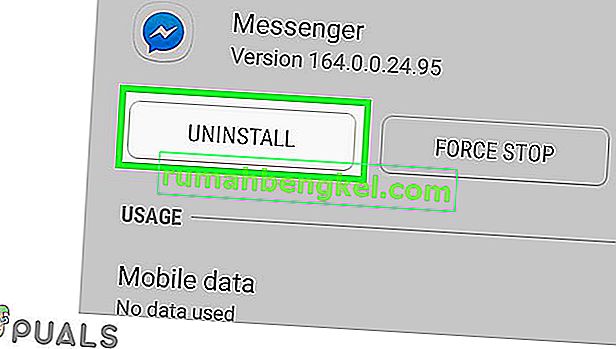
- נסה לחייב טלפון ואת לבדוק כדי לראות אם נמשך הנושא.
- אם הבעיה אינה נעלמת להמשיך כדי למחוק יישומים עד שהוא עושה לאתחל מתוך במצב בטוח לאחר תיקון הודעת שגיאה.
פתרון 4: מחיקת מטמון USB
לאורך זמן המטמון יכול להיות פגום וזה עלול לגרום לבעיות בפונקציות מערכת חשובות. לכן, בשלב זה, ננקה את המטמון מהגדרות USB. בשביל זה:
- משוך את הודעות הפאנל ואת ברז על " הגדרות סמל".

- בתוך ההגדרות, ברז על " יישומי האפשרות" ולאחר מכן על " תפריט הכפתור" בבית העליון התקינה בפינה .
- בחר באפשרות " הצג יישומי מערכת" מהאפשרות וגלול מטה עד שתראה את היישום " הגדרות USB ".

- הקש על יישומי " הגדרות USB " ואז על " אחסון ".
- בתוך הגדרות האחסון , לחץ על " נקה מטמון " ואז על האפשרות " נקה נתונים ".

- כעת הפעל מחדש את הטלפון, נסה לטעון אותו ובדוק אם הבעיה נמשכת.
פתרון 5: מחיקת מחיצת מטמון
אם המטמון של יישום מערכת כלשהו או של יישום צד שלישי פגום, הטלפון עלול להיתקל בבעיות בזמן שהוא מנסה לחייב אותו. לכן, בשלב זה, אנו נגב את מחיצת המטמון. בשביל זה:
- לחצו לחיצה ארוכה על " כוח הכפתור" והקישו על " החלף את " האופציה.
- כאשר המכשיר כבוי לחלוטין, לחץ והחזק את המקשים " הפחת עוצמת הקול " ואת מקש " Bixby ". ואז באותה מקרה גם לחץ והחזק את לחצן " הפעלה ".

- כאשר מוצג הלוגו הירוק של Android, שחרר את כל המקשים. ההתקן עשוי להציג " התקנת עדכוני מערכת " לזמן מה.
- השתמש במקש הורדת עוצמת הקול כדי להדגיש את האפשרויות " מחק את מחיצת המטמון " וכאשר היא מודגשת לחץ על מקש " הפעלה " כדי לבחור בה.
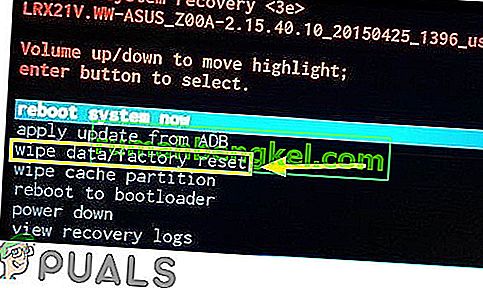
- לאחר התהליך המנגב יושלם, להדגיש את " Reboot System עכשיו האופציה" על ידי לחיצה על " עוצמת הקול " והקש על " כוח הכפתור" כדי לבחור אותו.

- כעת יופעל מחדש הטלפון כרגיל, בדוק אם הבעיה נמשכת.